xp系统中guest远程关机的权限开放步骤及设置
摘要:单击“开始”菜单,单击“控制面板”选项。双击“管理工具”-&ldqu...
单击“开始”菜单,单击“控制面板”选项。
双击“管理工具”-“本地安全策略”。

双击“本地策略”,出现的项目,单击“用户权利指派”。

选择并双击打开“从远端系统强制关机”项目。
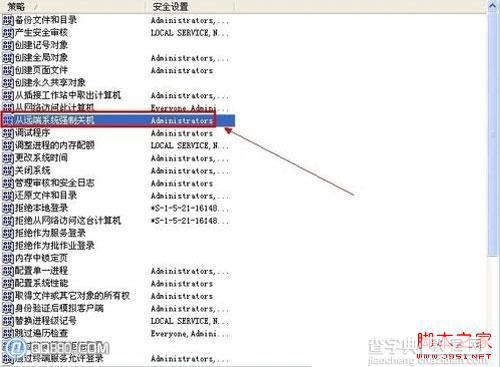
进入“属性”界面,在“本地安全设置”中单击“添加用户和组”。
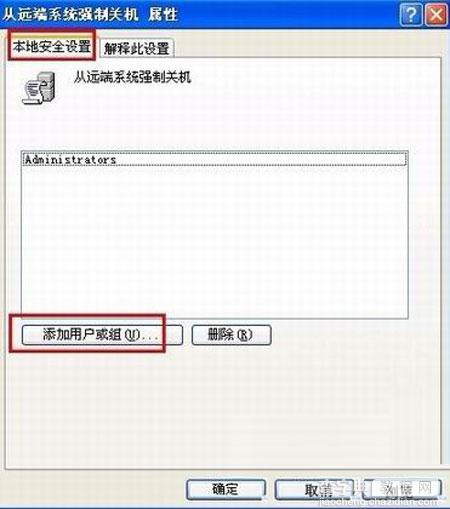
在选择用户和组对话框,单击“高级”-“立即查找”,选择“Guest”,一路单击“确定”。

从远端系统强制关机属性中可以看到添加了一个“Guest”用户。

若要远程关闭计算机,请在远程端机器使用“shutdown -s –m sunbird -t 30”命令,如果要远程重启计算机,在远程端机器使用“shutdown -r -t 0”命令。

以上就是关于在xp系统中guest远程关机的权限开放步骤。guest的权限只有管理员才有的,所以想要远程关机,那么就得赋予guest相应的操作权限才行的哦!
【xp系统中guest远程关机的权限开放步骤及设置】相关文章:
★ win10系统中onedrive怎么实现同步任意一个文件夹?
